티스토리 뷰
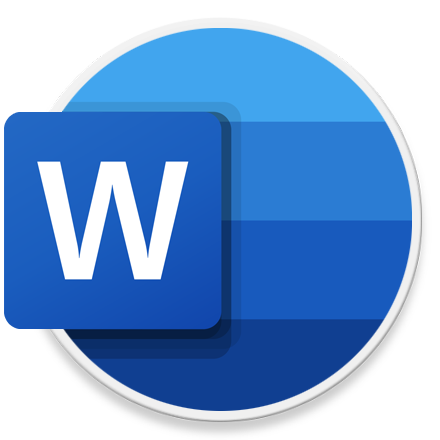
HowTo - MS 워드 문서에 PDF 파일 삽입하는 방법
Microsoft Word 문서에는 다양한 콘텐츠 처리를 위한 기능을 제공하고 있습니다. 이러한 기능 중 하나는 PDF 파일을 워드 문서에 직접 삽입할 수 있는 기능이며 클릭 몇 번으로 간단히 수행할 수 있습니다.
PDF 파일을 워드 문서에 개체로 삽입하면 PDF는 기본적으로 워드 문서의 일부로 존재하게 됩니다. 즉, 워드 문서에 소스 파일 형태로 연결하지 않는 한 PDF의 변경 사항이 워드 문서의 포함된 파일에 반영되지 않습니다. 만약 소스 파일 형태로 연결할 경우 워드 문서는 변경하지 않고, PDF 파일을 수정하여 변경된 내용을 반영할 수 있습니다.
워드 문서에 PDF 파일을 삽입하는 방법은 다음과 같습니다.
Microsoft Word 문서에 PDF 파일 소스 삽입 또는 파일 링크하기
Microsoft Word 실행 후 PDF 파일을 삽입할 위치에 커서를 이동합니다. 다음으로 [삽입] 탭을 선택하고, [개체(J)] 메뉴를 클릭합니다.
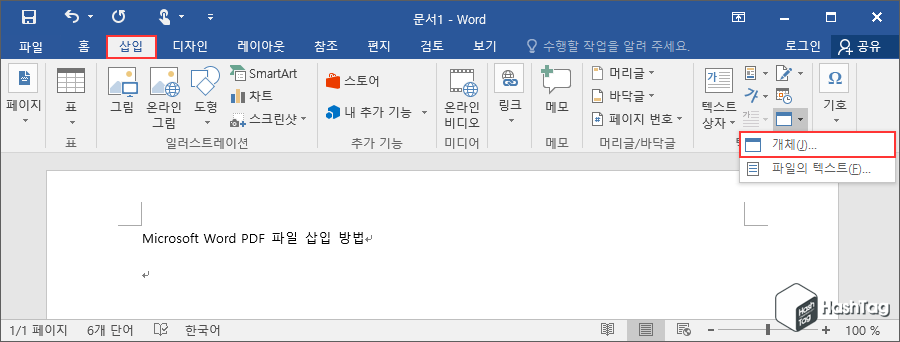
'개체' 창이 나타나면 [파일로부터 만들기(F)] 탭을 선택하고 [찾아보기(B)] 버튼을 클릭합니다.
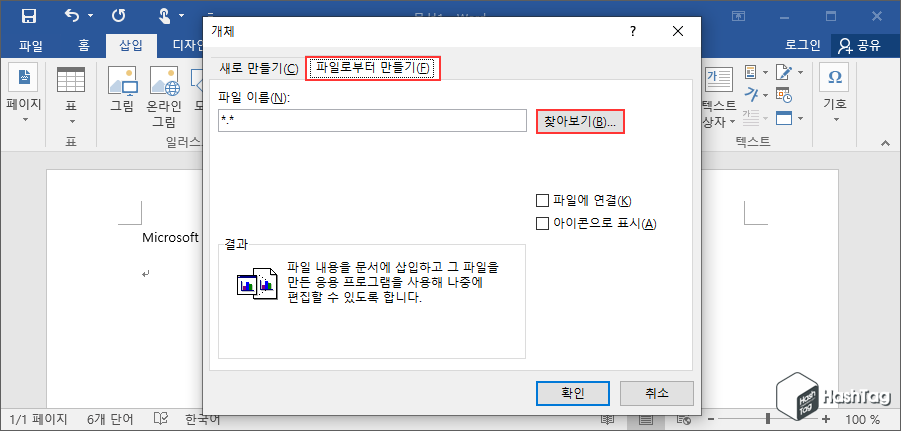
삽입하려는 PDF 파일 위치로 이동하여 PDF 파일 선택 후 [삽입(S)] 버튼을 클릭합니다.
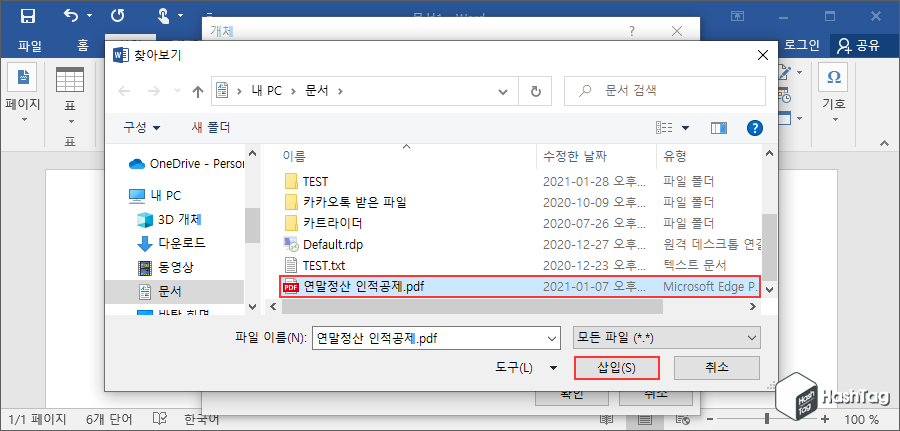
삽입하려는 PDF 파일 선택 후 다른 옵션 선택 없이 [확인] 버튼을 누르면, PDF 소스가 워드에 삽입됩니다.
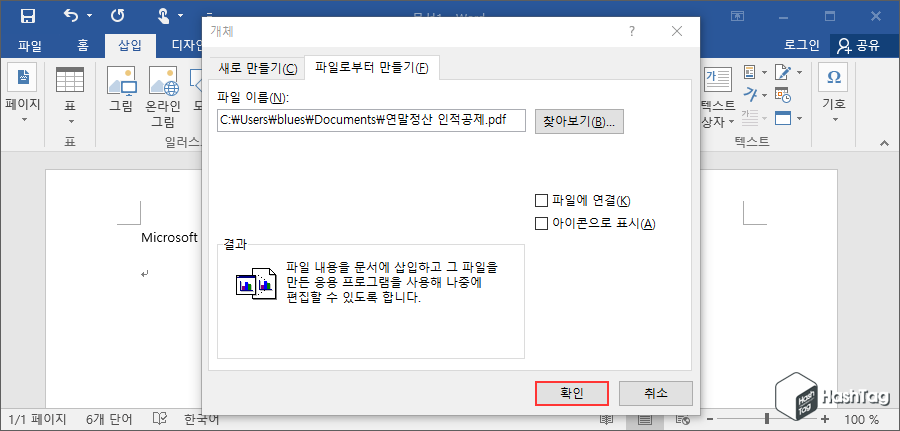
PDF 콘텐츠 내용을 워드에 소스 형태로 삽입할 것이 아니라면, [파일에 연결(K)] 및 [아이콘으로 표시(A)] 옵션 체크 박스를 누르고 [확인] 버튼을 클릭합니다.
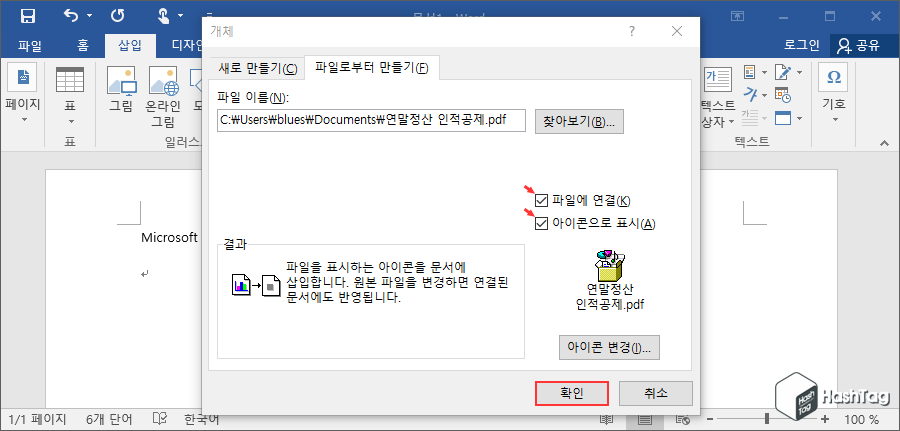
삽입된 PDF 파일은 아래와 같이 소스(원본) PDF 파일에 연결되어, 워드 문서에서 PDF 개체를 선택하면 해당 원본 파일이 열리게 됩니다.
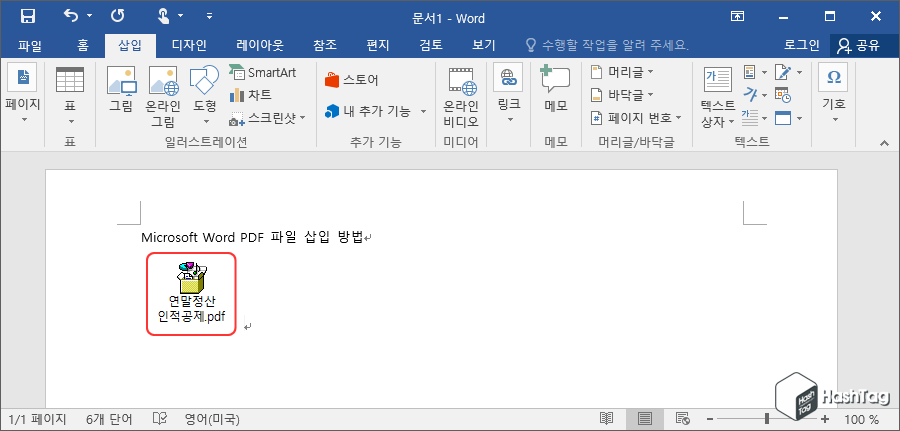
참고로 Adobe Reader 10 버전 이상부터 Microsoft Office 제품군에 개체 형태로 삽입된 PDF 파일 아이콘이 정상적으로 보이지 않는 증상이 있습니다. Adobe Reader 보호 모드 비활성화, 직접 아이콘 변경하는 방법 등 이와 관련된 해결법은 다양하게 나와있습니다.
'IT > How to' 카테고리의 다른 글
| 윈도우10 데몬 툴 설치 없이 ISO 가상 드라이브 사용하기 (0) | 2021.02.24 |
|---|---|
| Microsoft Word 기본 붙여넣기 설정 변경 (서식 유지, 텍스트만 입력) (6) | 2021.02.23 |
| Mozilla Firefox 다중 PIP 모드 열기 (Picture-in-Picture Multiple) (0) | 2021.02.21 |
| Microsoft Word 개체 삽입 PDF 아이콘 표시되지 않을 때 (2) | 2021.02.19 |
| 한글 자동 저장 복구, 문서 작성 중 전원이 나갔을 때 해결법 (1) | 2021.02.18 |
| Microsoft Edge 절전 탭으로 메모리 절약하기 (0) | 2021.02.17 |
| Microsoft Word 한영 자동 고침 중지 방법, 옵션 동작하지 않을 때 (20) | 2021.02.16 |
| 윈도우10 한/영키 전환이 안될 때, 영문으로만 작성된다면? (0) | 2021.02.15 |
